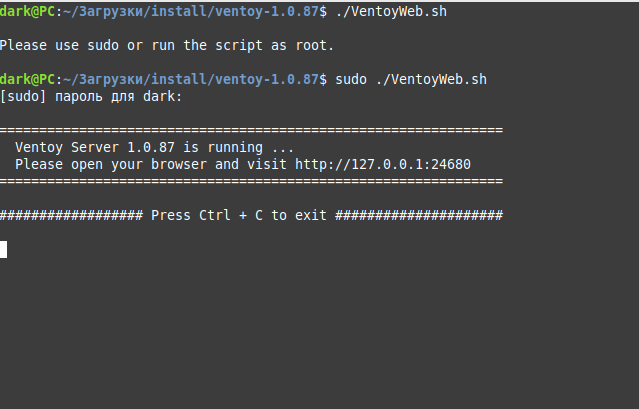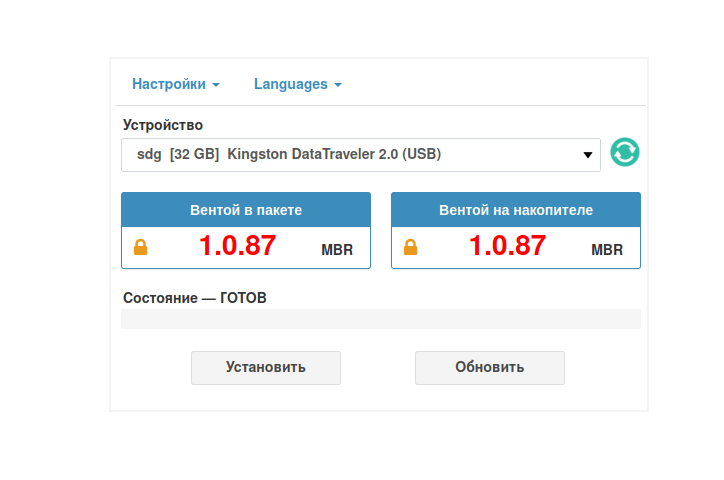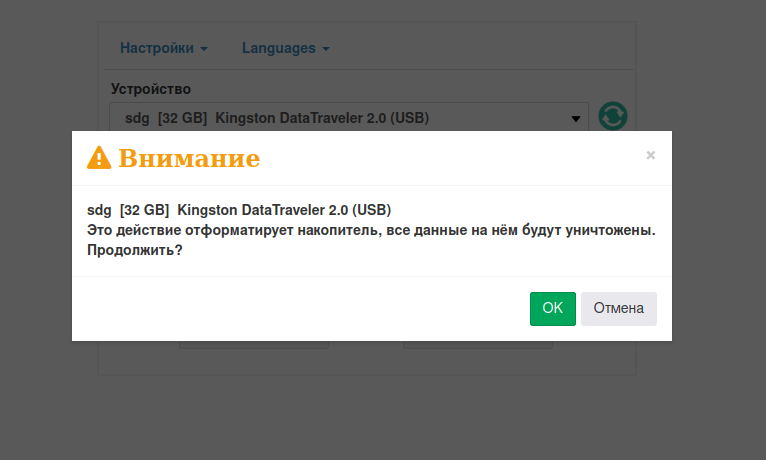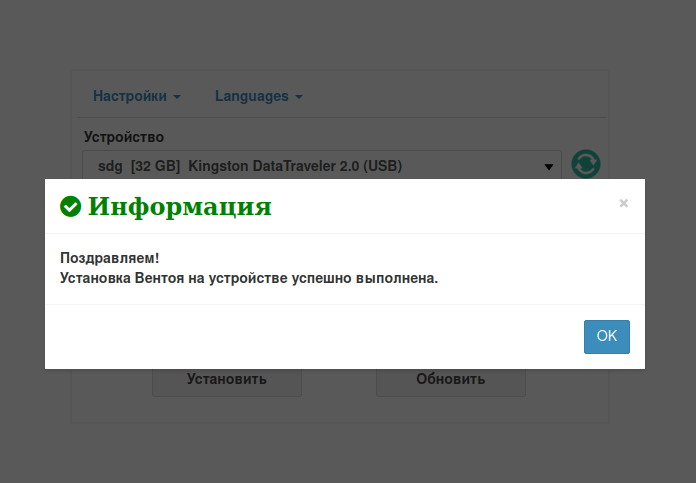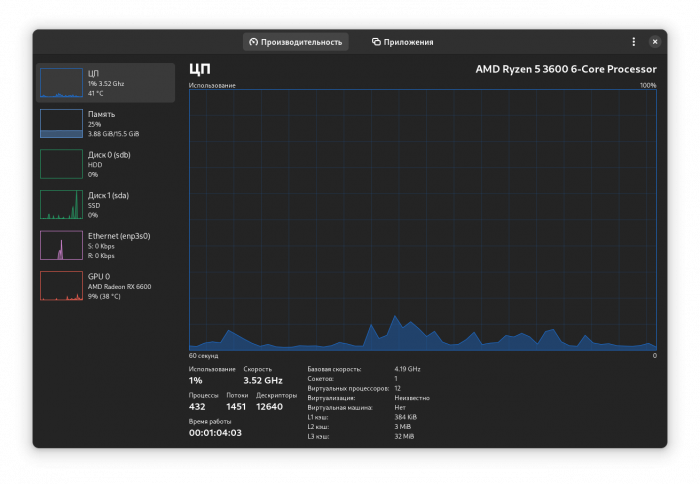iptables — это утилита командной строки, используемая для управления встроенным брандмауэром netfilter, доступным в ядре Linux, начиная с версии 2.4. Брандмауэр — это приложение, на котором происходит фильтрация сетевого трафика на основе заданных администратором правил. Обеспечить безопасность сервера или инфраструктуры, означает обеспечить отказоустойчивость и стабильность работы ваших серверов и приложений, что крайне чувствительно для бизнеса или персональных проектов.
В глобальной сети огромное количество угроз — боты, периодически прощупывают стандартные точки входа в системы, хулиганы, любопытные, взломщики — люди, целенаправленно пытающиеся получить несанкционированный доступ к информационным системам. Задача iptables — исключить либо хотя бы минимизировать негативное воздействие со стороны разного рода правонарушителей.
Установка iptables
В образах CentOS 8 64-bit и CentOS 8 Stream 64-bit iptables отсутствует, поскольку разработчики отказались от него в пользу более нового пакета — nftables. Его поддержка на уровне ядра доступна с версии 3.13. Если существует необходимость использовать именно iptables, требуется выполнить следующий порядок действий:
yum install iptables-services
Включение сервиса в автозагрузку:
systemctl enable iptables
Запуск сервиса:
systemctl start iptables
Межсетевой экран готов к использованию.
Синтаксис iptables
Сетевой экран iptables очень гибок в настройке и имеет огромное количество разнообразных ключей и опций. Общий вид управляющей команды:
iptables таблица команда цепочка критерии действие
Рассмотрим каждый элемент в отдельности.
Пакет
Под пакетом понимают структурированный блок данных, содержащий в себе как пользовательскую информацию, называемую ещё полезной нагрузкой, так и служебную информацию, например об адресе отправителя, получателя, времени жизни пакета и многое другое.
Цепочки
Существует 5 видов цепочек:
- PREROUTING — предназначена для первичной обработки входящих пакетов, адресованных как непосредственно серверу, так и другим узлам сети. Сюда попадает абсолютно весь входящий трафик для дальнейшего анализа.
- INPUT — для входящих пакетов, отправленных непосредственно этому серверу.
- FORWARD — для проходящих пакетов, не адресованных этому компьютеру, предназначены для передачи следующему узлу, в случае, если сервер выполняет роль маршрутизатора.
- OUTPUT — для пакетов, отправленных с этого сервера.
- POSTROUTING — здесь оказываются пакеты, предназначенные для передачи на другие узлы сети.
Также есть возможность создавать и удалять собственные цепочки, в большинстве случаев, в этом нет необходимости. Названия цепочек пишут заглавными буквами.
Таблицы
В netfilter существуют 5 типов таблиц, каждая из них имеет свое назначение.
Таблица raw
Содержит цепочки PREROUTING и OUTPUT, здесь производятся манипуляции с пакетами до задействования механизма определения состояний.
Таблица mangle
Предназначена для модификации заголовков сетевых пакетов, таких параметров как ToS (Type of Service), TTL (Time To Live), MARK. Содержит все существующие пять цепочек.
Таблица nat
Используется для трансляции сетевых адресов, т.е. подмены адреса получателя/отправителя, применяется, если сервер используется в качестве маршрутизатора. Содержит цепочки PREROUTING, OUTPUT, POSTROUTING.
Таблица filter
Основная таблица, служит для фильтрации пакетов, именно здесь происходит принятие решений о разрешении или запрете дальнейшего движения пакета в системе. Используется по умолчанию, если явно не указано имя другой таблицы. Содержит цепочки INPUT, FORWARD и OUTPUT.
Таблица security
Используется для взаимодействия с внешними системами безопасности, в частности с SELinux и AppArmor. Содержит цепочки INPUT, OUTPUT и FORWARD.
Имена таблиц принято писать строчными буквами.
Действия
Правилами задается поведение для iptables, каким образом поступить с тем или иным пакетом при попадании под заданные критерии. Решения, которые принимает брандмауэр, называют действиями, самые распространенные из них:
- ACCEPT — разрешить дальнейшее прохождение пакета по системе;
- DROP — выбросить пакет без уведомления отправителя;
- REJECT — отказать в прохождении пакета с уведомлением отправителя, такой способ может привести к дополнительным затратам ресурсов процессора, поэтому, в большинстве случаев рекомендуется использовать DROP;
- LOG — зафиксировать информацию о пакете в файле системного журнала;
- MARK — позволяет помечать определенные пакеты, например для маршрутизации, данная метка перестает существовать, как только пакет покинет брандмауэр;
- CONNMARK — то же самое, что и MARK, только для соединений;
- QUEUE — отправляет пакет в очередь приложению для дальнейшего взаимодействия;
- RETURN — прекращение движения пакета по текущей цепочке и возврат в предыдущую цепочку. Если текущая цепочка единственная — к пакету будет применено действие по умолчанию;
- REDIRECT — перенаправляет пакет на указанный порт, в пределах этого же узла, применяется для реализации «прозрачного» прокси;
- DNAT — подменяет адрес получателя в заголовке IP-пакета, основное применение — предоставление доступа к сервисам снаружи, находящимся внутри сети;
- SNAT — служит для преобразования сетевых адресов, применимо, когда за сервером находятся машины, которым необходимо предоставить доступ в Интернет, при этом от провайдера имеется статический IP-адрес;
- MASQUERADE — то же, что и SNAT, но главное отличие в том, что может использоваться, когда провайдер предоставляет динамический адрес, создаёт дополнительную нагрузку на систему по сравнению с SNAT;
- TOS — позволяет управлять битами в одноименном поле заголовка IP-пакета;
- ULOG — более продвинутый вариант записи информации, может писать как в обычный текстовый файл, так и в базу данных;
- TTL — используется для изменения значения поля одноименного заголовка IP-пакета, устанавливает время жизни пакета.
Основные команды iptables
Как посмотреть список правил iptables
iptables --line-numbers -L -v -n
Ключ —line-numbers нумерует строки, -L выводит список правил всех цепочек, -v отвечает за детализацию вывода, -n выводит IP-адреса и номера портов в числовом формате.
Как удалить правило в iptables:
В первую очередь необходимо определить номер правила, которое требуется удалить, выводим список действующих правил командой:
iptables --line-numbers -L -v -n
Предположим, требуется удалить правило 4 в цепочке INPUT:
iptables -D INPUT 4
Как сохранить правила iptables
Утилита iptables, как и маршрутизаторы Cisco, не сохраняет правила, если это явно не указать и после перезагрузки возвращается в предыдущее состояние. Установим пакет:
apt install iptables-persistent
В процессе установки на оба вопроса ответить Yes. Сохранить текущие правила:
service netfilter-persistent save
Система при следующей загрузке использует последние сохраненные правила.
Как восстановить правила
В процессе настройки брандмауэра, по разным причинам, возникает необходимость вернуться к заведомо рабочим, испытанным правилам. Сервис netfilter-persistent сохраняет их в файле /etc/iptables/rules.v4, если не успели сохранить активные правила, значит в файле предыдущая версия, восстанавливаем:
iptables-restore < /etc/iptables/rules.v4
Примеры настройки iptables
В данном разделе рассмотрим задачи, с которыми придется столкнуться, работая с iptables.
Как заблокировать IP-адрес в iptables
Допустим, необходимо заблокировать компьютер с IP-адресом 172.10.10.1, тогда правило будет выглядеть следующим образом:
iptables -A INPUT -s 172.10.10.1 -j DROP
Как разрешить IP-адрес в iptables
Необходимо разрешить весь трафик к серверу для клиента с IP-адресом 192.168.111.1:
iptables -A INPUT -s 192.168.111.1 -j ACCEPT
Как открыть порт в iptables
Предположим, что политика по умолчанию — блокировать все, что явно не разрешено. Откроем порты веб-сервера для обеспечения работы HTTP протокола — порт 80, и поддержки HTTPS протокола совместно с SSL — порт 443. Также для доступа к серверу по SSH откроем порт 22. Эту задачу можно решить как минимум двумя способами: создать однострочное правило, либо прописать правила по каждому из портов, рассмотрим оба. В одну строку:
iptables -A INPUT -p tcp -m multiport --dports 22,80,443 -j ACCEPT
При использовании расширения multiport, всегда необходимо использовать критерий -p tcp или -p udp, таким образом, одной строкой можно указать до 15 разных портов через запятую. Важно не путать критерии —-dport и —-dports. Первый из них используется для указания одного порта, второй сразу для нескольких, аналогично с —sport и —sports.
Вариант многострочной записи — для каждого порта свое правило:
iptables -A INPUT -p tcp --dport 22 -j ACCEPT
iptables -A INPUT -p tcp --dport 80 -j ACCEPT
iptables -A INPUT -p tcp --dport 443 -j ACCEPT